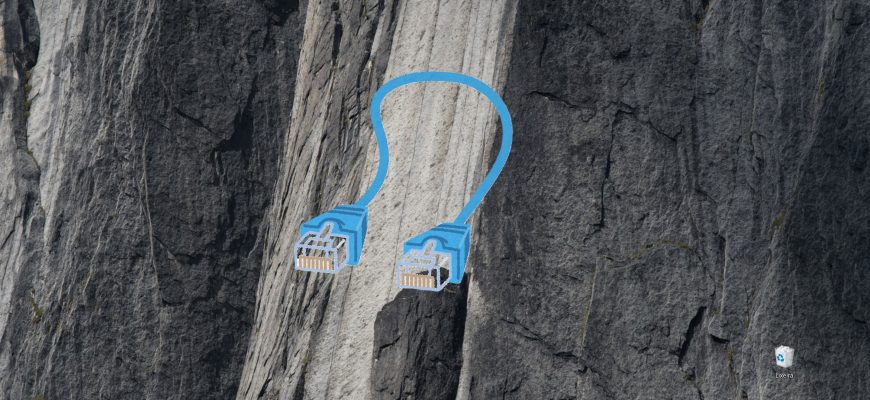Se você tiver problemas de rede ou de Internet, poderá usar a função “Reset Network” (Redefinir rede) disponível na GUI do aplicativo Settings.
Antes de usar o recurso de redefinição de rede, tente resolver os problemas usando o diagnóstico de rede integrado e as ferramentas de solução de problemas do Windows.
Uma redefinição de rede remove e reinstala todos os adaptadores de rede e retorna outros componentes de rede às suas configurações originais. Talvez também seja necessário reinstalar vários softwares de rede (como o software cliente VPN ou switches virtuais) após uma redefinição de rede.
Como resetar as configurações de rede usando a função “Redefinição de rede”
Para resetar as configurações de rede, clique no botão Iniciar na barra de tarefas e selecione Configurações ou pressione a combinação de teclas Win+I no teclado.
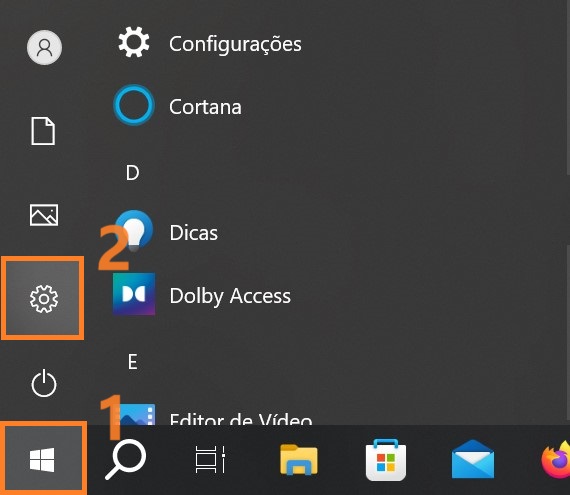
Na janela Configurações que se abre, selecione Rede e Internet.
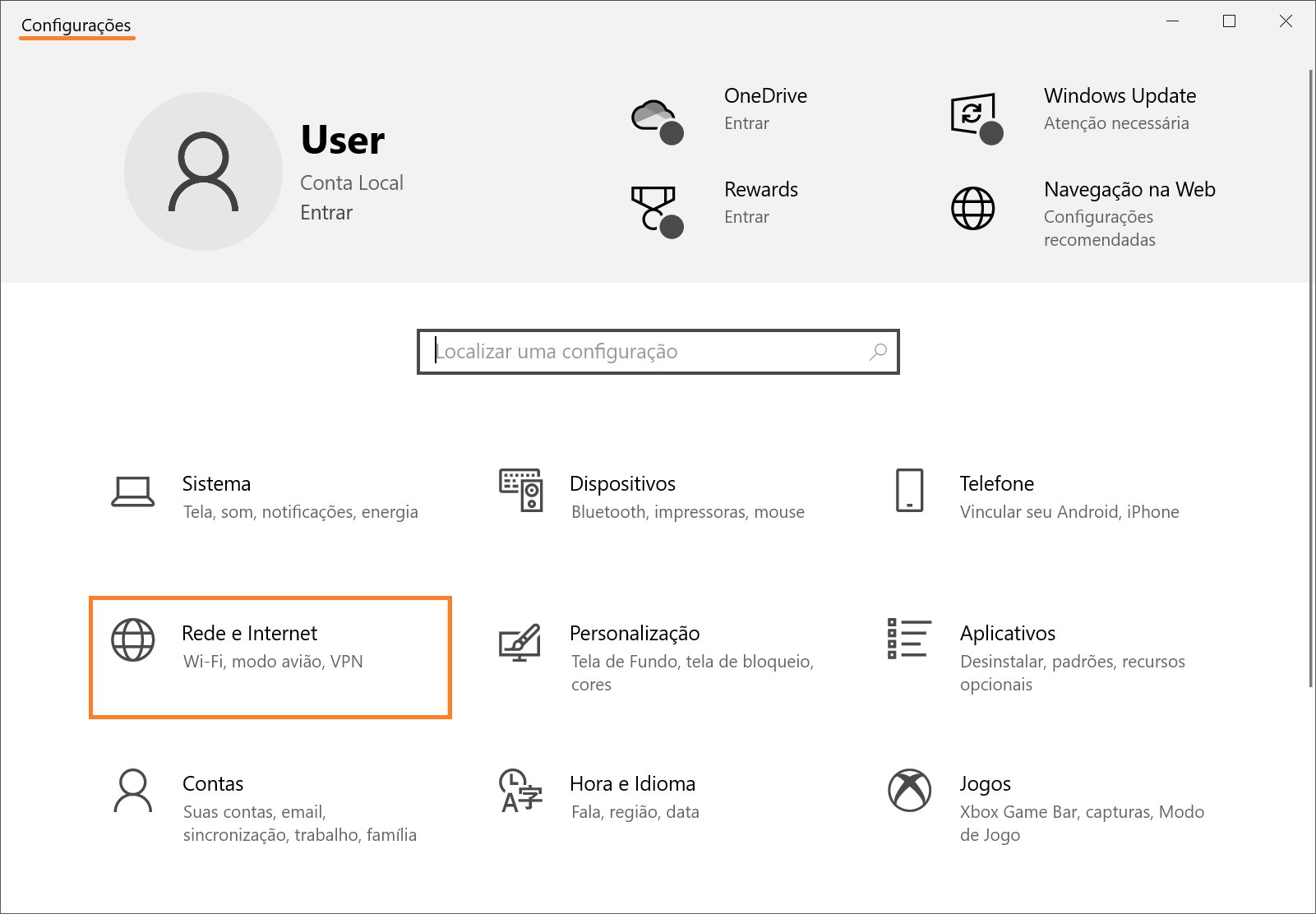
Em seguida, selecione a guia Status e, no lado direito da janela, role a barra de rolagem lateral para baixo e clique no link Redefinição de rede
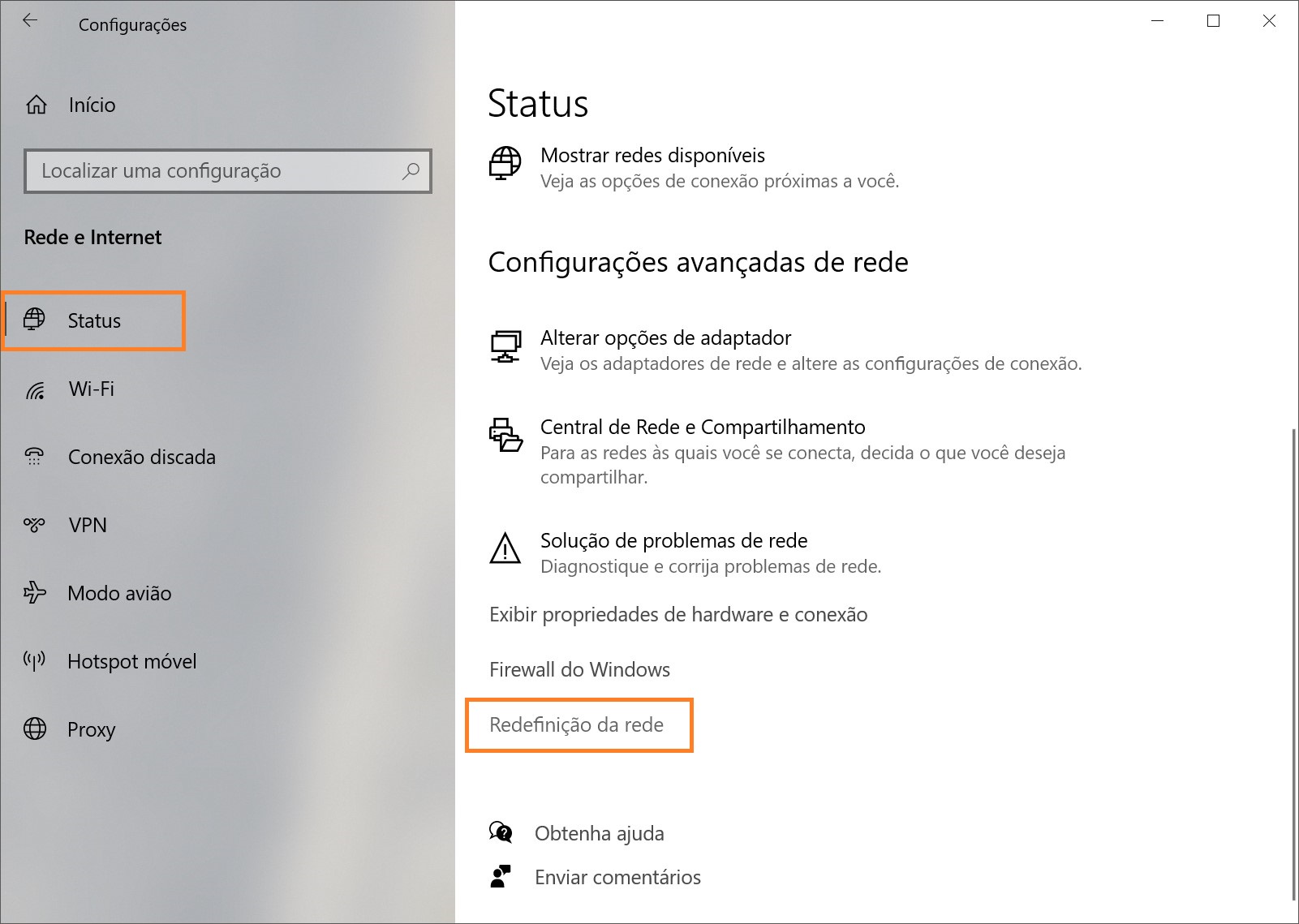
Na janela Redefinição de rede, clique em Restaurar agora.
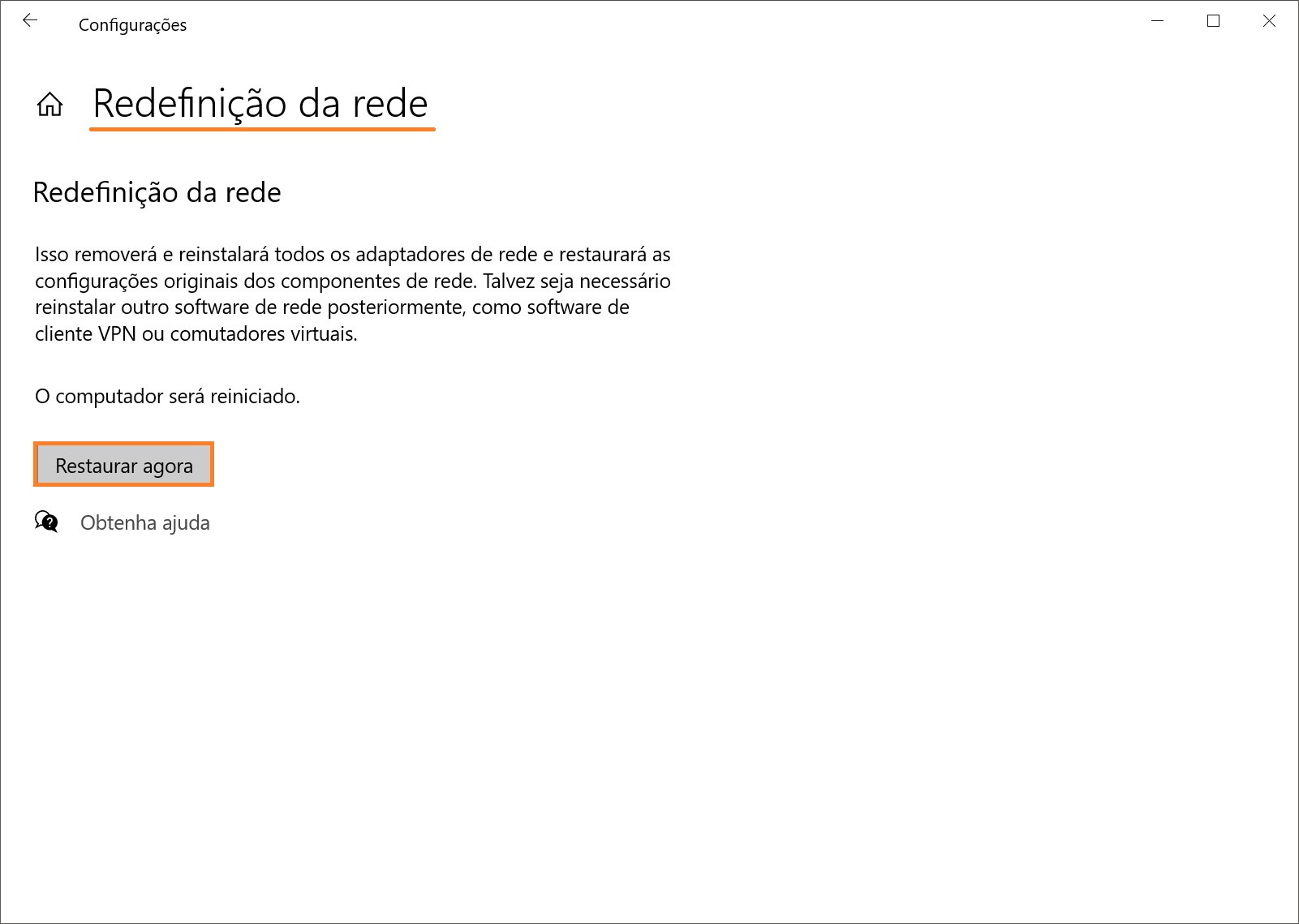
Na caixa de diálogo exibida, confirme a redefinição da rede clicando em Sim.
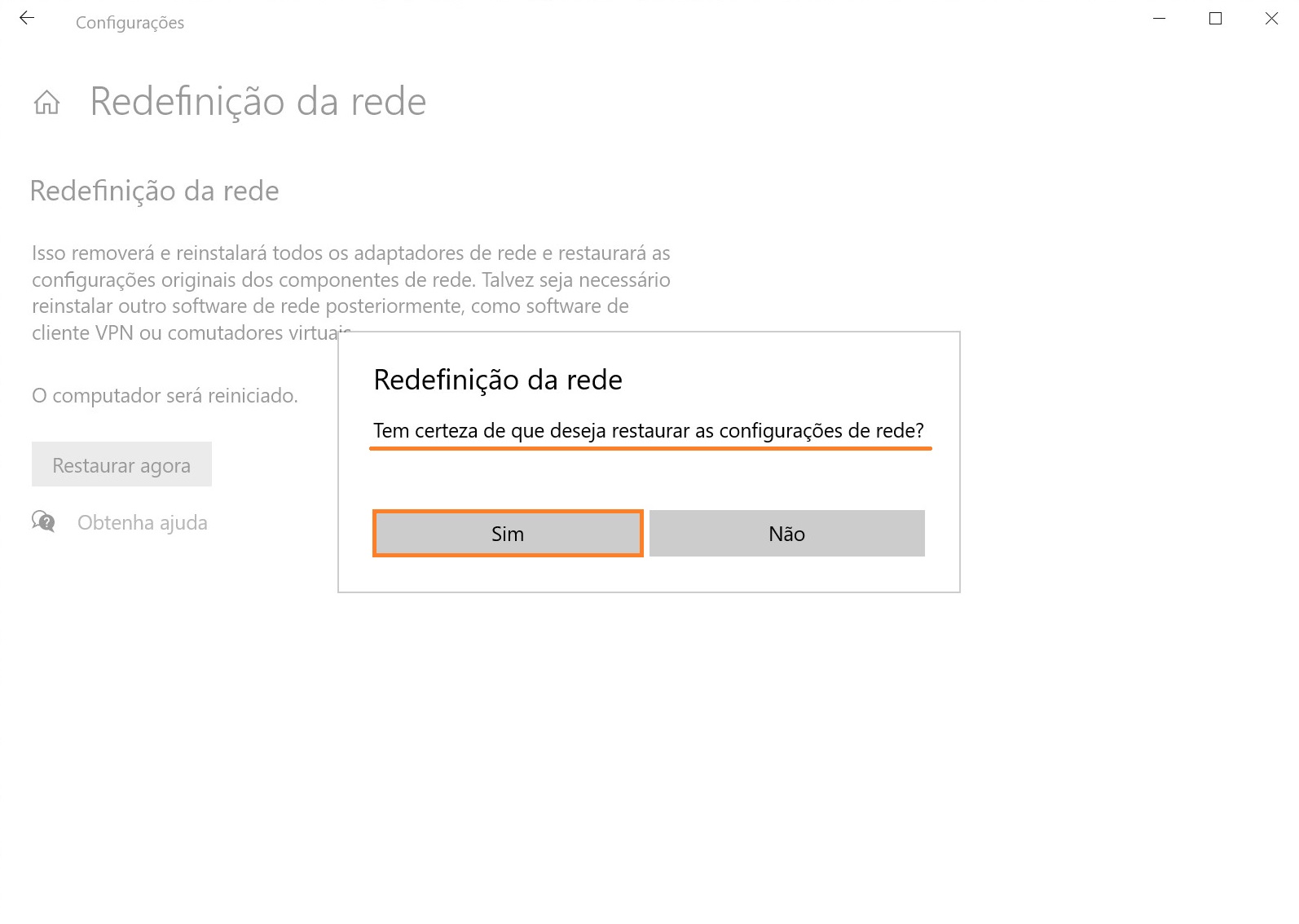
Em seguida, será exibida uma janela com um aviso de que o Windows será concluído em 5 minutos. Se não quiser esperar, você mesmo pode reiniciar o computador. Depois disso, seu computador será reiniciado.
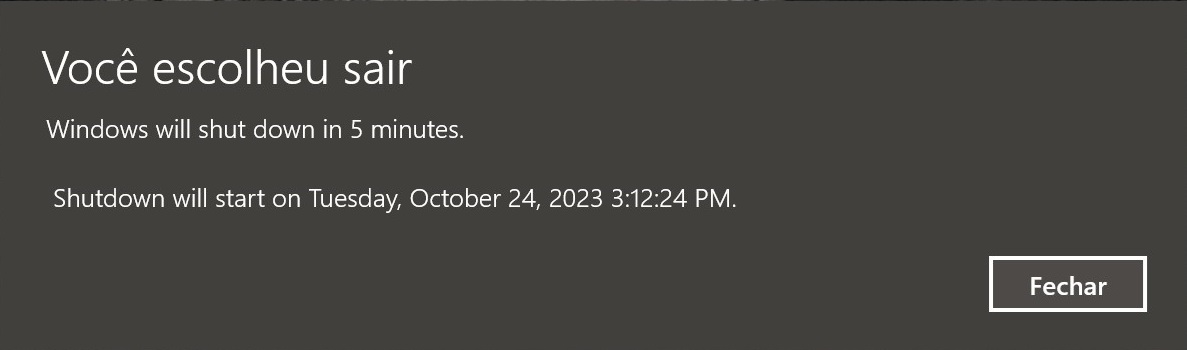
O processo de redefinição da rede removerá e reinstalará todos os adaptadores de rede, e outros componentes da rede serão redefinidos para seu estado original.
Depois de reiniciar o computador, talvez seja necessário reinstalar outros softwares, como o software cliente VPN ou os switches virtuais Hyper-V.
Como redefinir as configurações de rede usando a prompt de comando
Você também pode redefinir as configurações de rede usando os utilitários de prompt de comando netcfg.exe e netsh.exe, cujos arquivos executáveis estão localizados na pasta %systemroot%/system32
Os comandos dos utilitários netcfg.exe e netsh.exe permitem que você gerencie adaptadores de rede, protocolos, serviços e clientes. Em outras palavras, você pode visualizar, instalar ou desinstalar componentes de rede do sistema operacional, como NetBIOS, TCP/IPv6, protocolos IPX, etc.
Para redefinir as configurações de rede, execute um prompt de comando como administrador e execute o comando:
netcfg -d
Em seguida, execute o seguinte comando:
netsh winsock reset
Depois de executar os comandos, reinicie o computador.
Assim como no uso da GUI, o processo de redefinição da rede removerá e reinstalará todos os adaptadores de rede, e outros componentes da rede serão redefinidos para seu estado original.
O método de linha de comando para redefinir as configurações de rede também está disponível no Windows 7 e no Windows 8.1